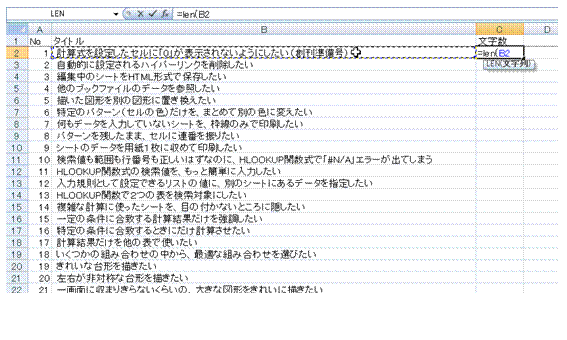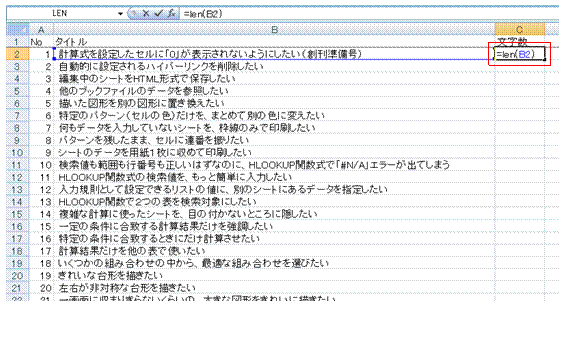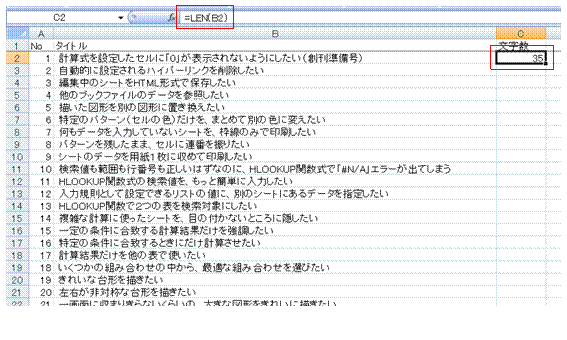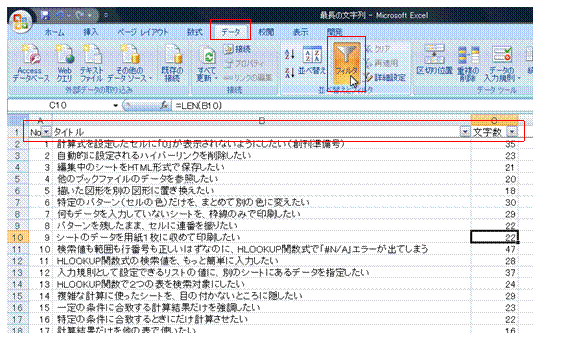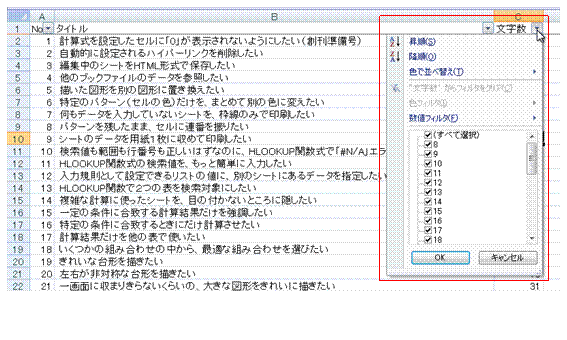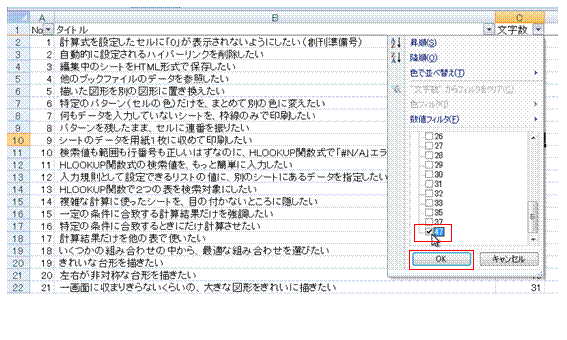LEN関数を使うと、指定したセルのデータの文字数がわかります。
①計算式を設定する範囲の先頭セルに「=len(」と入力し、対象となるセルをクリックで指定します。
「=」は、計算式の設定を表す記号です。
関数名を表す「len」は大文字の「LEN」でもかまいません。
半角の括弧「(」は、関数の引数を指定するときに使う記号です。
引数へのセル番地の指定は、クリックで行えます。
②半角の括弧「)」を入力して、LEN関数式を完成させます。
データがあふれて表示されている列の幅も、同様の方法で自動調整できます。
③EnterキーでLEN関数式を確定すると、指定したセルのデータの文字数が表示されます。
④計算式を設定したセルから、表の末尾までのセルを選択して、[下方向へコピー]します。
最長の文字列を持つ行だけを表示する
LEN関数で求めた文字数から、オートフィルタで最大値のものを絞り込めば、最長の文字列を持つ行だけが表示されます
①表内のいずれかのセルがアクティブな状態で、[データ]タブの[フィルタ]ボタンをクリックします。
見出し行の各列の右端に、[▼]ボタンが追加されます。
②「文字数」列の[▼]ボタンをクリックします。
[数値フィルタ]の「(すべて選択)」をクリックして、そのチェックマークを消すと、すべての数値のチェックマークがクリアされます。
③[数値フィルタ]のリストの一番下に表示されている、最大値をクリックして、チェックマークを付けます。
※ここで行った絞り込みを解除する場合は、同じメニューの[○○からフィルタをクリア]を選びます。
④最長の文字列を含む行だけが表示されます。